
Как переразметить память на андроиде?
Как переразметить память на андроиде?
Все что вы делаете – делаете на свой страх и риск! Автор не несет за это никакой ответственности. Здесь выполнялась переразметка телефона Prestigio PAP 5044 DUO! Размер раздела увеличен с 1 ГБ до 2,5ГБ.
Файлы разметки получите, используя инструкцию Переразметка памяти Prestigio PAP 5044 DUO — 1 часть «Практическая инструкция по работе с программой ScatterEditor».
После того, как у Вас появились все необходимые файлы (scatter.txt, MBR, EBR1, EBR2), созданные редактором для разметки памяти ScatterEditor, перейдем непосредственно к самому процессу переразметки.
1. Копируем scatter-файл от стоковой прошивки для Вашего устройства в папку, в которой расположена программа «SP Flash Tool» .
2. Запускаем флешер «SP Flash Tool» от имени администратора.
3. Загружаем scatter-файл. Для этого справа от поля «Scatter-loading file» нажимаем кнопку «Scatter-loading».
4. Из папки, в которой расположена программа «SP Flash Tool», выбираем scatter-файл MT6589_Android_scatter_emmc.txt (если вы переразмечаете другое устройство то файл может называтся по другому)
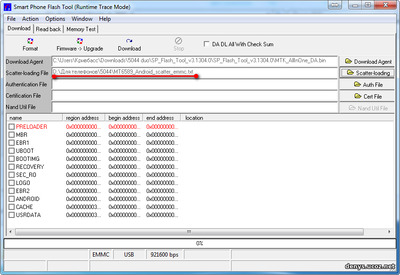
5. Нажимаем на кнопку «Format».


• в поле «Begin Address (Hex)» вводим стартовый адрес 0x0000000000700000(2)
• в поле «Format Length (Hex)» вводим длину 0x0000000000400000
Отмечаем галочкой поле «Validation»(3)
6. Выключаем телефон, передергиваем аккумулятор на 5 сек. и вставляем обратно, но телефон не включаем и к компьютеру не подключаем.7. Нажимаем кнопку «ОК» в форме «Format Option» (рис.3-4) и сразу же подключаем выключенный телефон к ПК через USB-кабель.
8. Все, ждем окончания процесса форматирования (до появления зеленого кружочка):

9. Закрываем это окно с зеленым кружочком и выходим из программы «SP Flash Tool», закрываем ее.
10. Отключаем телефон от ПК, передергиваем аккумулятор на 5 сек. и вставляем обратно, но телефон не включаем и к компьютеру не подключаем.
Не менее важным является форматирование той части памяти, в пределах которой происходит передвижение разделов памяти устройства.
Процесс форматирования осуществляем для всех редактированых разделов аналогично форматированию раздела PMT, только с той разницей, что в поля «Begin Address (Hex)» и «Format Length (Hex)» нужно вводить другие цифры. Для нас это разделы USRDATA и NODL_FAT
Данные, которые нужно вводить в них, зависят от того, размеры каких разделов вы увеличивали, пользуясь редактором ScatterEditor.
Все возможные варианты я описать не смогу, но пользуясь следующим правилом Вы легко проведете все необходимые расчеты.
Для расчета области форматирования памяти устройства, в пределах которой происходит переразметка, необходимо в программе «SP Flash Tool»:
• в поле «Begin Address (Hex)» ввести смещение раздела из Scatter-файла стоковой прошивки, размер которого был изменен. Если разделов было несколько, то необходимо ввести смещение раздела, расположенного ближе к нулевому смещению 0х0;
•в поле «Format Length (Hex)» ввести число, представляющее собой разность между смешением раздела, введенным выше и смещением следующего раздела!
Для переразметки памяти производится прошивка файлов разметки, полученных от редактора «ScatterEditor».
1. Запускаем (если не запущен) «SP Flash Tool» от имени администратора.
2. Справа от поля «Scatter-loading file» нажимаем кнопку «Scatter-loading».
3. Идем в папку, в которой расположены файлы MBR, EBR1, EBR2и scatter.txt, созданные программой ScatterEditor, и выбираем scatter.txt
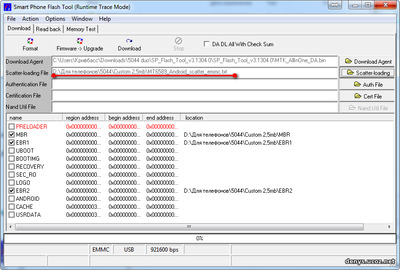
4. Отключаем телефон от ПК (если подключен), передергиваем аккумулятор на 5 сек. и вставляем обратно, но телефон не включаем и к компьютеру не подключаем.
5. Нажимаем кнопку «Download» в окне «SP Flash Tool», появляется окошко предупреждения, в котором жмем кнопку «ДА»:

И сразу же подключаем выключенный телефон к ПК через USB — ждем окончания процесса прошивки (до появления зеленого кружочка).
6. Закрываем появившейся зеленый кружочек и выходим(закрываем) из программы «SP Flash Tool»
Как увеличить память на Андроиде: оперативную и постоянную. Возможно ли это?


Как увеличить память на Андроиде – все еще актуальная тема, несмотря на стремительно развивающийся рынок смартфонов. Дело в том, что параллельно с увеличением объемов памяти растут и запросы приложений и игр. Если раньше большинству программ хватало не более 10 Мб на накопителе, то сегодня эта цифра стремится к 100 Мб, а в некоторых случаях и превышает ее.
И это мы еще о современных играх не говорим, размер которых зачастую превышает 1 Гб. Далеко не каждый пользователь может себе позволить смартфон с емкостью хранилища, которой будет достаточно впрок. Посему приходится выкручиваться, прибегая к различным способам увеличения памяти. О них-то мы сегодня и поговорим.
Памяти много не бывает

Знаете, как избежать проблем с нехваткой памяти? Купить смартфон, на котором ее будет предостаточно. Буквально несколько лет назад 4 Гб постоянной и 512 Мб оперативной считались приемлемыми для устройств на Андроид. А модели с объемом 1+8 Гб и вовсе считались чуть ли не флагманскими.
Постоянная или внутренняя память ( ROM ) – память, используемая для хранения пользовательских файлов (фото, видео, музыка и так далее). Зачастую может быть расширена при помощи карт памяти (наиболее распространенный тип на сегодняшний момент – microSD ).
Оперативная или временная память ( RAM ) – память, используемая работающими приложениями. Другими словами, в ней хранятся данные, которые необходимы программам и играм во время работы. Не может быть увеличена на смартфоне.
В 2017 году и запросы пользователей, и требования системы возросли. Даже в самых дешевых смартфонах редко встречается 4 Гб внутренней памяти, а самым минимумом стали 8 Гб. Что касается оперативной, то минимумом является 1 Гб. Можно встретить и меньшие объемы, но приобретать подобные телефоны не рекомендуем.
Сколько нужно оперативной и постоянной памяти
- 1 Гб оперативной и 8 Гб постоянной – выбор самых нетребовательных пользователей, которые не собираются устанавливать и десятка приложений. Как правило, такой объем встречается в недорогих разборных смартфонах, которые имеют отдельный слот под карты памяти (еще где-то на 32 Гб можно увеличить память картой).
- 2+16 Гб – выбор нетребовательных пользователей, либо тех, кто в ближайшем будущем сменит смартфон на новый. Все еще достаточно для более-менее комфортной работы, но в скором времени станет минимумом.
- 3+32 Гб – оптимальный вариант, если выбираете смартфон на Android . Этого объема будет достаточно большинству пользователей, его будет хватать и в будущем.
- 4+64 Гб – лучший вариант, если смартфон покупается ни на один год, а вы активно им собираетесь пользоваться (десятки приложений, видео, музыка).
- 4(6)+128 Гб – большинство при всем желании не заполнит хранилище полностью.
Не стоить экономить на объеме памяти в смартфоне. Зачастую, думая, что 8 Гб будет достаточно, уже спустя несколько установленных приложений и игр понимаешь, что нужно было брать модель на 16 Гб, а лучше – на 32 Гб. Сегодня не столь огромная плата за память, поэтому лучшим решением будет доплатить 20-30 долларов, зато потом не думать, какое приложение установить, какое – нет.
Что касается слота для увеличения памяти за счет карты microSD , его наличие приветствуется. Даже, если вы не собираетесь использовать прямо сейчас, он может пригодиться завтра.
В продаже сейчас существуют смартфоны с выделенным лотком, который скрывается под батареей (разборные модели), с гибридными слотами (неразборные решения со слотом на 2 SIM карты или SIM + microSD ) и неразборные варианты с выделенным лотком (2 SIM + microSD ). Последние наиболее привлекательные.
Как увеличить память на Андроиде: способы

Итак, разобрались с тем, сколько памяти нужно в современных реалиях. Но вы не прислушались к нашим советам или увидели их только что, купив смартфон, на который теперь не можете установить нужное приложение из-за недостаточного места на накопителе? Или же не хватает оперативной памяти? Что ж, попробуем вам помочь.
Удалим ненужное
Наиболее простой, но при этом самый рабочий совет как увеличить память на Андроиде. Что стоит отметить, он поможет и постоянную память увеличить, и чуть освободить ОЗУ. Итак, для начала займемся очисткой в ручную:
- Идем в «Настройки», где находим раздел «Приложения»;
- Выбираем ненужные приложения и хладнокровно жмем на кнопку «Удалить»;
Есть приложение, которым не пользуетесь сейчас, но и удалять не хотите? Заблокируйте (или остановите) его, нажав соответствующую кнопку. Так, вы в значительной мере увеличите оперативную память на телефоне – приложение будет храниться в постоянной, но не будет занимать ОЗУ.
- Проходимся по всему списку, удаляем и блокируем ненужные приложения.
К слову, если у вас нет ROOT -прав (о них в этой статье), без которых, как правило, нельзя удалить системные приложения, именно блокировка поможет ограничить ресурсы вашего смартфона от их серьезных запросов в памяти.
Очистка Кэша
Еще один полезный совет как увеличить память на андроиде, который часто обходится стороной, – очистка кэша приложений. Что это? Если простыми словами, то в кэше сохраняются различные настройки и данные о работе приложения, которые используются для того, чтобы в приложении быстрее отрывались страницы.
Нередко его объемы превышают несколько сотен мегабайт. И это только для одной программы, если вы ей часто пользуетесь. Очистка кэша производится в разделе «Приложения» в настройках смартфона.
Теперь займемся вашими файлами, которые бесцельно хранятся в памяти телефона годами, а также избавимся от мусора, явно не добавляющего места на устройстве. Для этого нам понадобятся дополнительные средства, мы рекомендуем использовать обычный менеджер файлов, к примеру, ES Проводник. Подобные утилиты не только обеспечат доступ к любой папке, но и располагают инструментами для очистки мусора.
Как очистить память:
- Запускам утилиту;
- Либо самостоятельно переходим к папкам, в которых хранятся файлы, либо используем инструменты программы, которые позволят быстро найти файлы разных форматов (музыка, фото, apk );
- Собственно, удаляем все ненужное;
Нередко файловые менеджеры располагают корзиной, в которую попадают удаленные файлы. То есть, вам и ее вычистить придется.
- Находим раздел наподобие «Очистка», запускаем анализ;
- Утилита найдет все ненужные системе файлы, неиспользуемые данные и «хвосты» от старых приложений;
- Вычищаем все это.
Рекомендуется очистку производить примерно раз в месяц, чтобы поддерживать систему в тонусе.
Карта памяти – решение проблемы

Часто бывает, как не очищай смартфон на Андроид, памяти все равно не хватает. В этом случае прибегнем к установке внешнего накопителя, который часто является ответом на вопрос, как увеличить память на андроиде. Для начала:
- Убедитесь, что ваш девайс поддерживает флэшки, также установите, какого типа (осмотрите смартфон, загляните под крышку, если она снимается, изучите характеристики в интернете);
- Выясните, карты какого объема поддерживает смартфон (ищем характеристики в Интернете).
Собственно, покупаем карту памяти нужного объема, устанавливаем в устройство. Прежде всего, ее нужно будут отформатировать, что и предложит система. Современные версии Android позволяют использовать microSD не только в качестве хранилища для музыки и фильмов, но и устанавливать на них приложения.
Обратите внимание, что многие современные Андроид-смартфоны поддерживают функцию OTG . Она позволяет подключать к телефону обычные флешки. Чтобы проверить, поддерживает ли OTG ваше устройство, необходимо изучить его спецификации в Интернете, или же просто подключить к нему накопитель. Делается это посредством специального переходника, который можно купить в любом магазине электроники (стоит копейки).
Как увеличить оперативную память?

В отличие от компьютеров или ноутбуков, которые поддерживают, как правило, расширение оперативной памяти, смартфоны на подобные операции не способны. Если и можно в этих устройствах увеличить ОЗУ, то только программными средствами. Причем, как говорится, выше головы не пригнешь – не получится 2 Гб оперативной памяти превратить в 4 Гб. Нам под силу только высвободить уже занятое место (или прибегнуть к хитрости, о которой ниже).
Чуть выше мы уже отметили один простой способ как увеличить память на андроиде – блокировка или остановка приложений. «Замороженная» программа не расходует ОЗУ. Какие есть еще способы? Во-первых, можно воспользоваться программами для оптимизации системы. Подобных приложений очень много, все они обещают увеличить оперативную и очистить постоянную память, но есть у них и нюансы:
- Понятно, что и утилиты для оптимизации занимают место и расходуют оперативную память.
Некоторые столь «прожорливы», что расходуют ресурсов больше, нежели высвобождают в ходе оптимизации. Скажем так: не лечат, а калечат.
- Их работу нужно правильно настроить, чтобы они очищали то, что нужно и не трогали то, что не положено.
- Не стоит использовать сразу несколько приложений для оптимизации. Здесь важно не количество, а качество. А несколько подобных утилит будут только вредить, мешая работе друг друга.
Вот примеры самых популярных программ для этих целей: CCleaner, DU Speed Booster, CLEANit, Droid Optimizer. Принцип работы одинаков: запустили, нажали кнопку «Оптимизировать», при необходимости задействуем дополнительные настройки.
Создаем файл подкачки для увеличения оперативной памяти на Андроид
Довольно интересный способ заставить старый смартфон работать быстрее. По сути, это такой же виртуальный файл подкачки, какой часто создается на компьютерах. То есть, вы часть памяти microSD превращаете в оперативную. Что для этого понадобится:
- Права суперпользователя (как получить ROOT -права);
- Программа SWAPit RAM EXPANDER (подробнее о ней на 4 PDA ).
- Запускаем программу SWAPit RAM EXPANDER, выбираем язык (в новых версиях есть русский) и выдаем ей права суперпользователя;
- Выбираем «Оптимальное значение», чтобы утилита самостоятельно определила, сколько ресурсов требует ваш гаджет;
- Жмем кнопку «Меню» (на самом смартфоне, аппаратную), далее – «выбрать папку для s wap файла»;
- Указываем путь к карте microSD ;
- Задаем размер swap (виртуального файла подкачки), рекомендуем указывать значения в диапазоне 256-812 Мб, больший объем лучше не указывать – наблюдаются глюки смартфонов и нестабильная работа;
- Ставим галочку рядом с «Запуск при старте системы»;
- Переводим тумблер «Активировать Swap» в активное состояние;
- Ждем, пока программа занята созданием файла подкачки;
- Готово.
Судя по отзывам, способ неплохо помогает «оживить» смартфон на устаревшем «железе».
Заключение
Способы увеличения постоянной памяти довольно простые, поэтому справится даже новичок. Сложнее дела обстоят с оперативной памятью, для расширения которой придется задействовать дополнительные средства и потратить чуть больше времени. Ну, а для тех, кто только собирается приобрести новый смартфон, совет один – не экономьте на объемах памяти, чтобы в будущем не пришлось выискивать способы ее увеличения.
Как переразбить разделы памяти Android и не получить кирпич: пошаговый мануал для чайников.
Напишу здесь, может кому пригодится.
Смысл в том, что установив Android 9.0 на планшет Nexus 7 2013 LTE (DEB) я не мог прошить GApps даже в редакции pico, где только один Play Market. При попытках это сделать вылезала ошибка 70, что значило, что в разделе памяти system недостаточно места, ибо она по умолчанию что-то около 860 Мб, а залитый мной Андроид 9 после установки оставлял там свободными пару мегабайт. Принял решение переразбить раздел system при помощи функции parted. Оговорюсь, что я в никс — подобных ОС — ламер, терминологией и командами без мануала не владею.
Этот способ приведён для справки и не приведёт к желаемому результату на всех без исключения устройствах. Так что прошу принять к сведению, но не следовать бездумно. И конечно же все риски за возможные негативные последствия вы несёте сами.
Установку драйверов и ADB для своих устройств вам придётся искать самостоятельно. Также не освещаются нюансы переноса разделов из чипа внутренней памяти на microSD карты и наоборот.
Значится порядок действий: загрузить на планшете кастомный рекавери, открыть в Windows Power Shell (или командной строке) папку с adb.exe, подключить кабелем планшет к ПК, желательно прямо к мат. плате, а не через разъём на лицевой панели, а то может не видеть ваше устройство.
«.» не нужно писать в простой командной строке, только в Power Shell.
Далее уже в оболочке:
Смотрим есть ли у нас этот модуль предустановленный (у меня не было) в результате:
# [6nls
ls
boot init.recovery.service.rc selinux_version
cache init.recovery.usb.rc sepolicy
charger license service_contexts
data oem sideload
default.prop proc sys
dev property_contexts system
etc recovery tmp
file_contexts res twres
fstab.flo root ueventd.flo.rc
init sbin ueventd.rc
init.rc sdcard usb-otg
init.recovery.hlthchrg.rc seapp_contexts vendor
Нету, значит нужно поставить. Качаем этот файл, закидываем его распакованным в папку к adb.exe.
Выходим из оболочки:
ls
PARTED init.recovery.service.rc sepolicy
boot init.recovery.usb.rc service_contexts
cache license sideload
charger oem sys
data proc system
default.prop property_contexts tmp
dev recovery twres
etc res ueventd.flo.rc
file_contexts root ueventd.rc
fstab.flo sbin usb-otg
init sdcard vendor
init.rc seapp_contexts
init.recovery.hlthchrg.rc selinux_version
И дадим ему права:
Всё, можно редактировать разделы памяти.
Я получил следующее:
GNU Parted 1.8.8.1.179-aef3
Using /dev/block/mmcblk0
Welcome to GNU Parted! Type ‘help’ to view a list of commands.
После этого команда:
И получим перечень разделов памяти:
Model: MMC HBG4e (sd/mmc)
Disk /dev/block/mmcblk0: 31.3GB
Sector size (logical/physical): 512B/512B
Partition Table: gpt
Number Start End Size File system Name Flags
1 67.1MB 157MB 89.6MB fat16 radio
2 201MB 204MB 3146kB modemst1
3 204MB 208MB 3146kB modemst2
4 268MB 284MB 15.4MB ext4 persist
5 336MB 336MB 799kB m9kefs1
6 336MB 337MB 799kB m9kefs2
7 403MB 403MB 799kB m9kefs3
8 403MB 407MB 3146kB fsg
9 470MB 471MB 1536kB sbl1
10 471MB 473MB 1536kB sbl2
11 473MB 475MB 2097kB sbl3
12 475MB 480MB 5243kB aboot
13 480MB 481MB 524kB rpm
14 537MB 554MB 16.8MB boot
15 604MB 605MB 524kB tz
16 605MB 605MB 1024B pad
17 605MB 606MB 1536kB sbl2b
18 606MB 608MB 2097kB sbl3b
19 608MB 613MB 5243kB abootb
20 613MB 614MB 524kB rpmb
21 614MB 614MB 524kB tzb
22 671MB 1552MB 881MB ext2 system
23 1552MB 2139MB 587MB ext4 cache
24 2147MB 2149MB 1049kB misc
25 2215MB 2225MB 10.5MB recovery
26 2282MB 2282MB 8192B DDR
27 2282MB 2282MB 8192B ssd
28 2282MB 2282MB 1024B m9kefsc
29 2349MB 2349MB 32.8kB metadata
30 2416MB 31.3GB 28.9GB ext4 userdata
Переведём отображение размеров с байтов на сектора, в одном мегабайте 2048 таких секторов:
Model: MMC HBG4e (sd/mmc)
Disk /dev/block/mmcblk0: 61079552s
Sector size (logical/physical): 512B/512B
Partition Table: gpt
Number Start End Size File system Name Flags
1 131072s 306143s 175072s fat16 radio
2 393216s 399359s 6144s modemst1
3 399360s 405503s 6144s modemst2
4 524288s 554287s 30000s ext4 persist
5 655360s 656919s 1560s m9kefs1
6 656920s 658479s 1560s m9kefs2
7 786432s 787991s 1560s m9kefs3
8 787992s 794135s 6144s fsg
9 917504s 920503s 3000s sbl1
10 920504s 923503s 3000s sbl2
11 923504s 927599s 4096s sbl3
12 927600s 937839s 10240s aboot
13 937840s 938863s 1024s rpm
14 1048576s 1081343s 32768s boot
15 1179648s 1180671s 1024s tz
16 1180672s 1180673s 2s pad
17 1180674s 1183673s 3000s sbl2b
18 1183674s 1187769s 4096s sbl3b
19 1187770s 1198009s 10240s abootb
20 1198010s 1199033s 1024s rpmb
21 1199034s 1200057s 1024s tzb
22 1310720s 3031039s 1720320s ext2 system
23 3031040s 4177919s 1146880s ext4 cache
24 4194304s 4196351s 2048s misc
25 4325376s 4345855s 20480s recovery
26 4456448s 4456463s 16s DDR
27 4456464s 4456479s 16s ssd
28 4456480s 4456481s 2s m9kefsc
29 4587520s 4587583s 64s metadata
30 4718592s 61079518s 56360927s ext4 userdata
И мы видим, что system можно расширить «вверх» до tzb, так как память там не размечена и «вниз», отщипнув часть раздела recovery.
Удаляем разделы 22 и 23 (хотите сохранить данные отсюда — делайте их дамп в рекавери):
Создаём новые с границами в нужных нам секторах и присваиваем им старые названия:
mkpart 22 1200058 3317759
mkpart 23 3317760 4177919
name 22 system
name 23 cache
Успех, результат (показывает не в секторах, так как я отсоединял планшет перед этим по незнанию, разделы 22 и 23 ещё не отформатированы):
Model: MMC HBG4e (sd/mmc)
Disk /dev/block/mmcblk0: 31.3GB
Sector size (logical/physical): 512B/512B
Partition Table: gpt
Number Start End Size File system Name Flags
1 67.1MB 157MB 89.6MB fat16 radio
2 201MB 204MB 3146kB modemst1
3 204MB 208MB 3146kB modemst2
4 268MB 284MB 15.4MB ext4 persist
5 336MB 336MB 799kB m9kefs1
6 336MB 337MB 799kB m9kefs2
7 403MB 403MB 799kB m9kefs3
8 403MB 407MB 3146kB fsg
9 470MB 471MB 1536kB sbl1
10 471MB 473MB 1536kB sbl2
11 473MB 475MB 2097kB sbl3
12 475MB 480MB 5243kB aboot
13 480MB 481MB 524kB rpm
14 537MB 554MB 16.8MB boot
15 604MB 605MB 524kB tz
16 605MB 605MB 1024B pad
17 605MB 606MB 1536kB sbl2b
18 606MB 608MB 2097kB sbl3b
19 608MB 613MB 5243kB abootb
20 613MB 614MB 524kB rpmb
21 614MB 614MB 524kB tzb
22 614MB 1699MB 1084MB system
23 1699MB 2139MB 440MB cache
24 2147MB 2149MB 1049kB misc
25 2215MB 2225MB 10.5MB recovery
26 2282MB 2282MB 8192B DDR
27 2282MB 2282MB 8192B ssd
28 2282MB 2282MB 1024B m9kefsc
29 2349MB 2349MB 32.8kB metadata
30 2416MB 31.3GB 28.9GB ext4 userdata
Далее идём в рекавери на примере TWRP: wipe-advanced wipe-repair or change file system, где по очереди форматируете system в ext2, а cache в ext4.
Таким образом я смог установить GApps pico и в системном разделе осталось около 40 мб свободными.
Текст мой, размещён также на форуме 4pda в соответствующей теме.
Всем спасибо за внимание! Кто дочитал, тот — молодец!
Как увеличить внутреннюю память на Андроиде?
Память на смартфоне и планшете имеет неприятное свойство заканчиваться, каким бы большим ни был ее объем. Когда системное хранилище переполнено, быстродействие гаджета ухудшается, приложения работают медленнее, не хватает места для новых снимков и видео. Несмотря на то что внутренняя память Android имеет фиксированный объем, установленный во время изготовления устройства, ее можно расширить.
Перемещение файлов на карту SD
Если устройство поддерживает SD-карту, самый простой вариант — переместить данные с Андроида на флешку. Для ее установки требуется наличие специального разъема в телефоне или планшете. Он может находиться:
- в слоте для SIM-карт;
- на боковой части корпуса с соответствующей пометкой;
- рядом с аккумулятором.
По умолчанию новые приложения, а также фото и видео, снятые на телефон, размещаются во внутреннем хранилище. Поэтому память Андроида будет заполняться даже при наличии SD-карты. Быстро перенести файлы с внутреннего накопителя на флешку позволяет приложение «Files to SD Card» (разработчик — Michal Bukacek).
Как увеличить память устройства:
- Скачать программу «Files to SD Card» через Play Market и запустить ее.
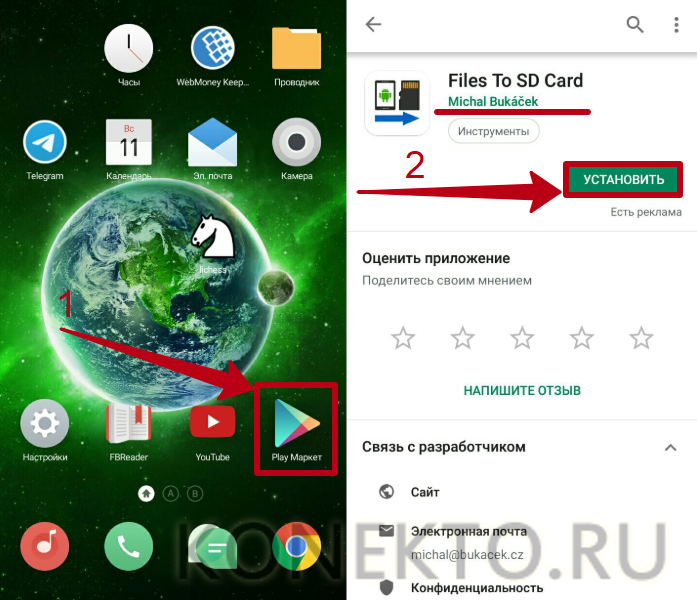
- Установить режим «Перемещение на SD-карту», нажав на специальную кнопку в правом верхнем углу экрана (должно появиться оповещение, как на изображении ниже).

- Отметить нужные файлы и папки с внутреннего хранилища, поставив напротив них галочки. Нажать на кнопку, на которой изображены смартфон и SD-карта, чтобы выполнить перемещение.
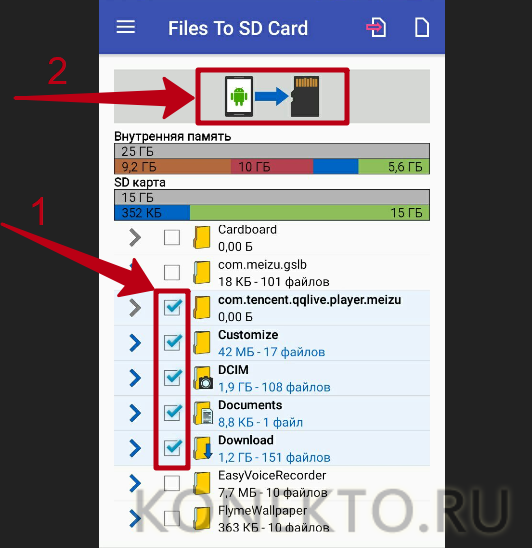
На заметку: если вы хотите ускорить работу приложений, узнайте, как увеличить оперативную память на Андроиде.
Перенос данных на облачные сервисы
Если устройство не предусматривает установку SD-карты или на ней не хватает места для хранения всех важных файлов, можно переместить часть данных с системного накопителя телефона или планшета на облачные сервисы: Mail.ru, Google Диск, Dropbox и т.д. Таким образом внутренняя память увеличится. Проще всего использовать приложение одного из упомянутых сервисов для переноса данных. Как это сделать (на примере «Google Диск»):
- Скачать бесплатную утилиту с Play Market и запустить ее на телефоне.
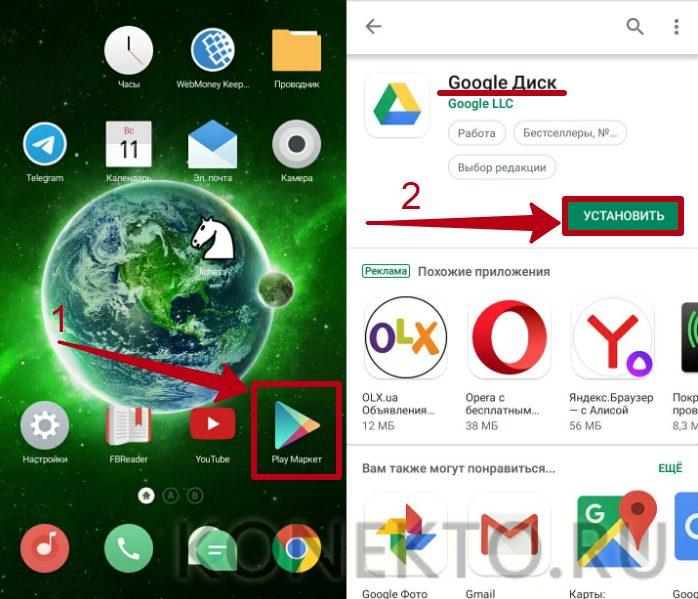
- Открыть «Проводник». Отметить документы, которые нужно отправить на облако. Нажать на кнопку «Передать» и выбрать вариант «Сохранить на Диске».
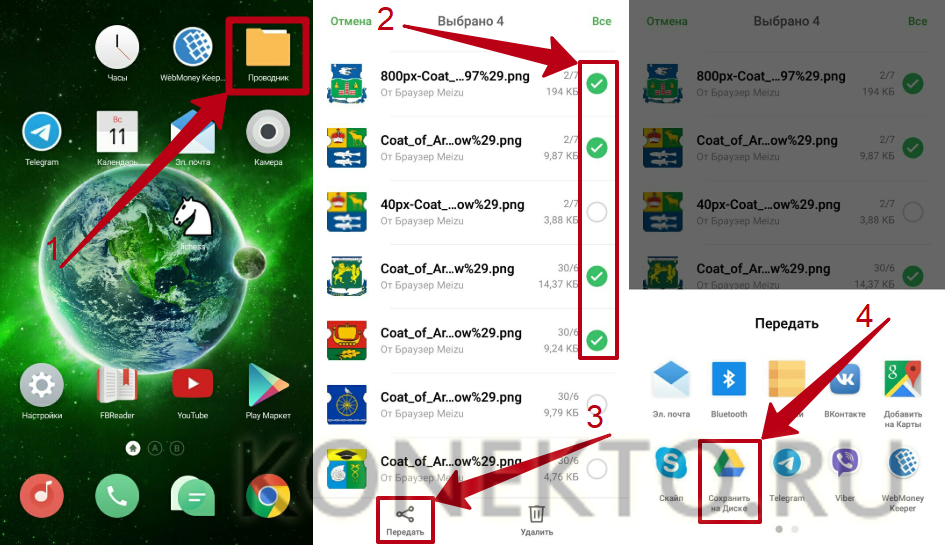
- Подтвердить операцию и дождаться окончания загрузки.
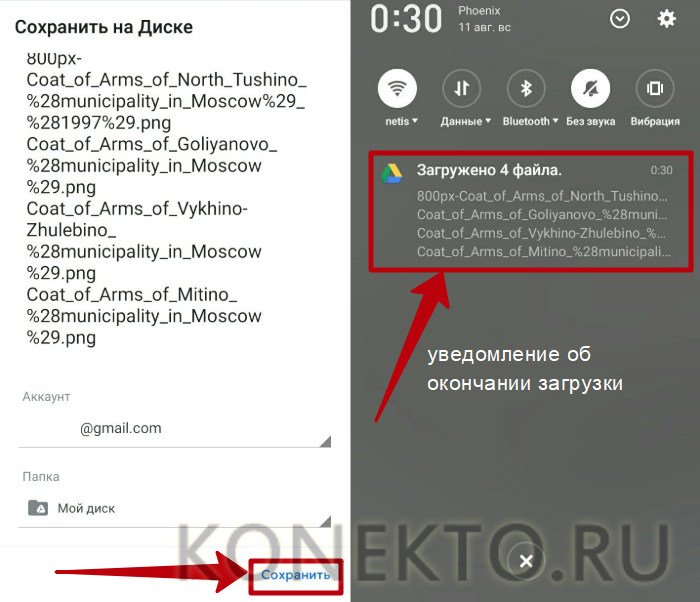
- Удалить файлы с Андроида для увеличения памяти. При необходимости они всегда будут доступны для просмотра, редактирования и скачивания в облачном хранилище.
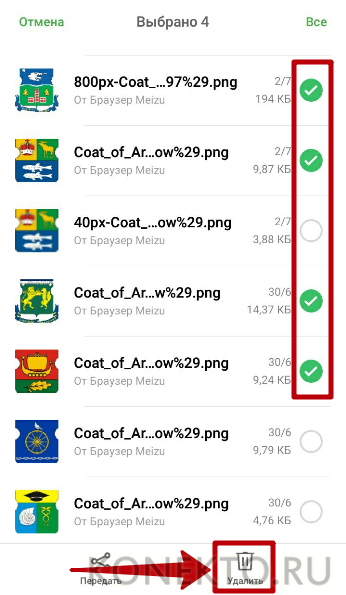
На заметку: если вы случайно стерли фотографии, музыку или видео, узнайте, как восстановить удаленные файлы с телефона.
Удаление приложений и ненужных файлов
При достаточно долгом использовании на любом мобильном устройстве непременно появляются ненужные документы и программы. К ним относятся старые аудиозаписи и фильмы, пройденные игры и т.д. Подобные файлы следует удалять с телефона и планшета, чтобы расширить память. Для выполнения ручной очистки требуется:
- Открыть «Проводник».
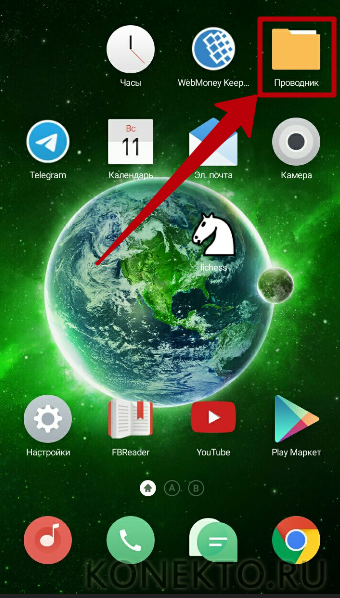
- Найти и отметить все ненужные документы. Нажать на кнопку «Удалить» и подтвердить действие.
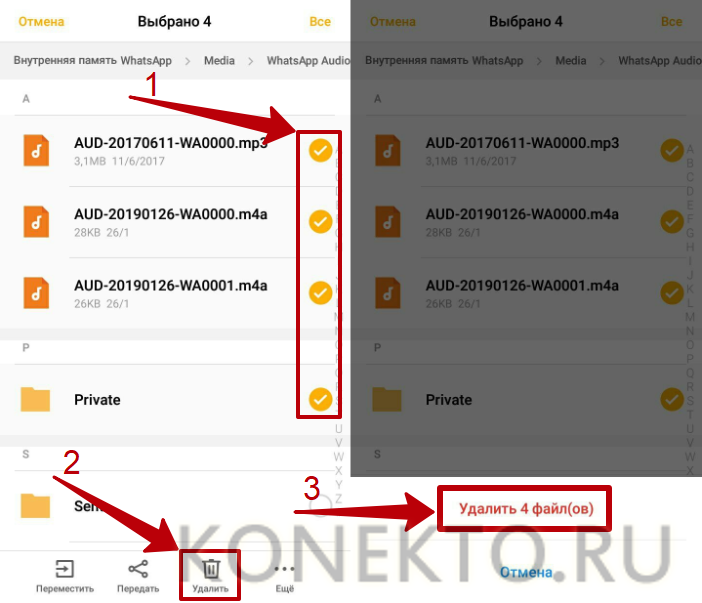
Чтобы стереть неиспользуемые программы, необходимо:
- Открыть «Настройки». В разделе «Система» выбрать «Приложения».
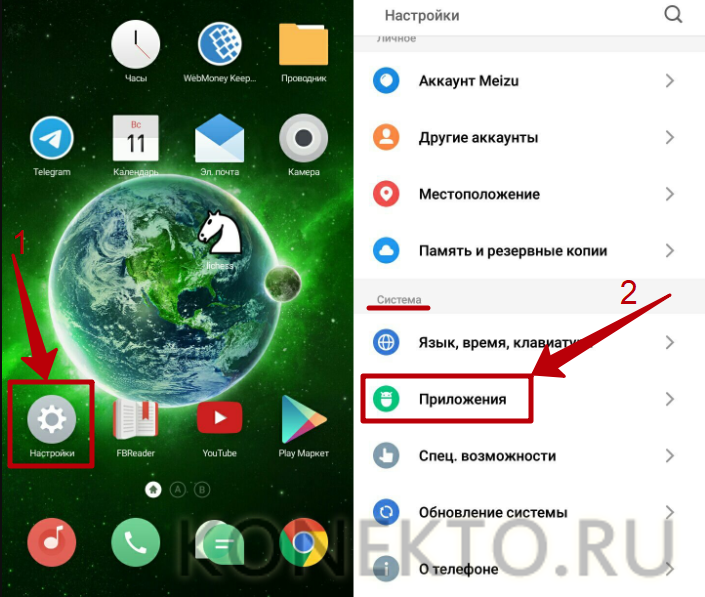
- Перейти на вкладку «Все». Выбрать ненужное ПО и стереть его с устройства, нажав на соответствующую кнопку. При этом системные приложения удалять крайне не рекомендуется.
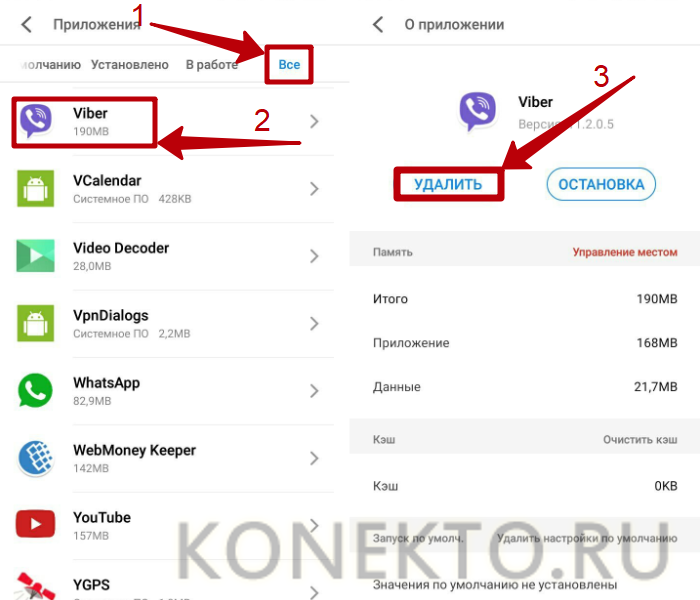
На заметку: если ваш смартфон сильно тормозит, попробуйте перезагрузить Андроид, чтобы восстановить работу ОС.
Очистка кеша и другого мусора
Помимо всего, хранилище телефона и планшета заполняется различным мусором, требующим периодической очистки. В частности, речь идет о временных данных приложений (кеш), остатках удаленного ПО, устаревших файлах APK и т.д. Чтобы избавиться от мусора и увеличить память при помощи стандартных инструментов системы Андроид, понадобится:
- Открыть меню «Настройки». Перейти в раздел «Память и резервные копии».
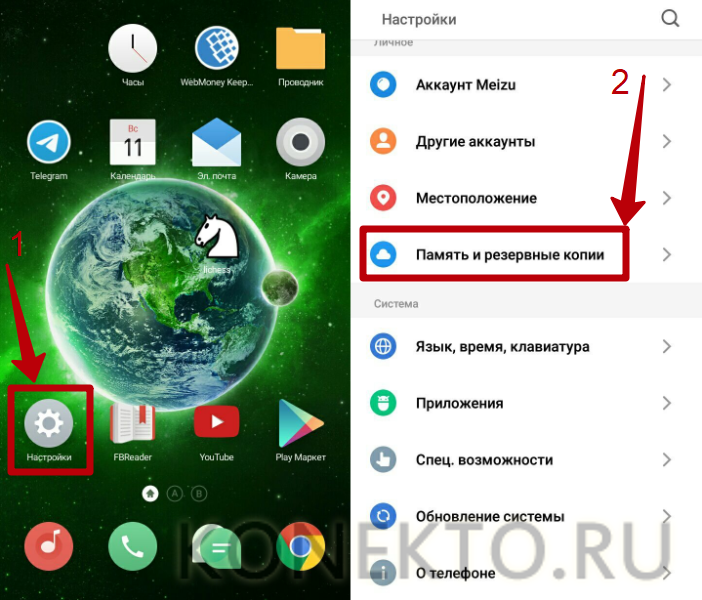
- Нажать на кнопку «Очистка мусора».
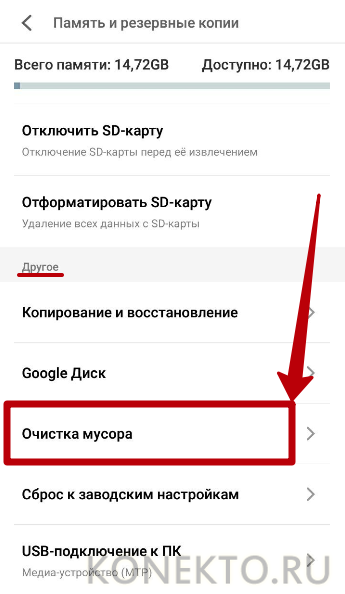
- В открывшемся меню выбрать «Мусор и кеши». Отметить подходящие варианты в списке и нажать «Очистить».
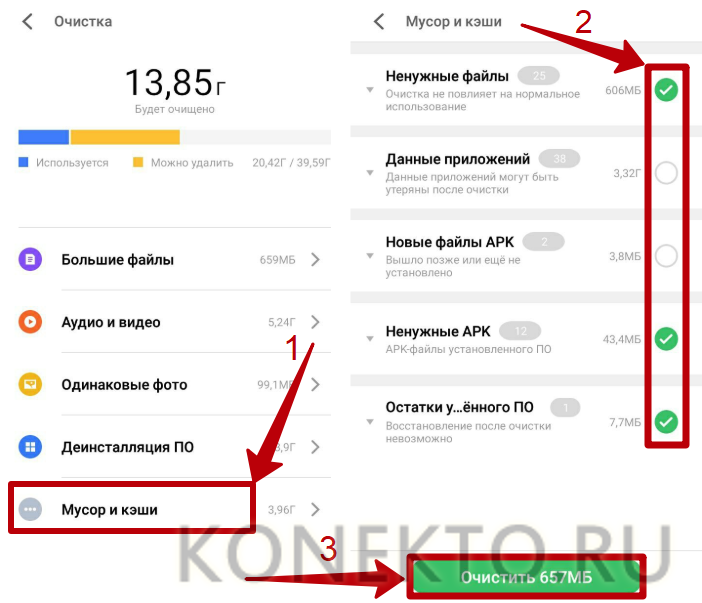
Также с удалением мусора хорошо справляется приложение CCleaner (разработчик — Piriform), доступное для бесплатного скачивания в Play Market:
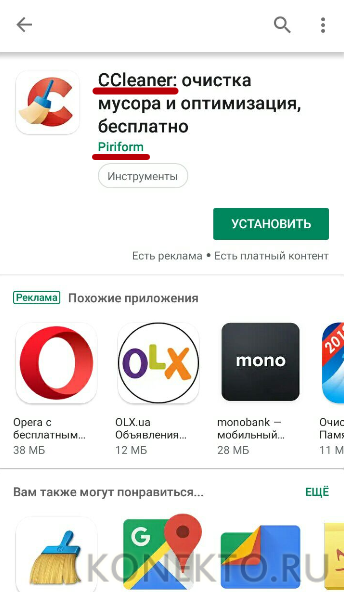
- Запустив программу, необходимо нажать на кнопку «Анализировать».

- Когда CCleaner выполнит сканирование, кликнуть «Завершить чистку».

На заметку: узнайте, как прочитать удаленные СМС с телефона, чтобы получить доступ к стертым сообщениям.
Подводим итоги
Увеличение памяти на Андроиде достигается аппаратным и программным способами. К первому относится перенос файлов с внутреннего хранилища на флешку или облако, а второй подразумевает удаление ненужных данных и различного мусора. Желательно комбинировать оба способа, чтобы улучшить производительность устройства. Для расширения памяти рекомендуется воспользоваться следующими приложениями: «Files to SD Card», «CCleaner», «Google Диск».
Как очистить внутреннюю память телефона от ненужных файлов
Есть два симптома, когда внутренней памяти на телефоне катастрофически не хватает:
- Приложения и Андроид тормозят,
- Телефон выдает сообщение о том, что нужно принять меры и освободить занятое пространство.
Внутренняя память телефона имеет фиксированный объем, и увеличить ее (вроде бы) нельзя. Тем не менее, в гайде мы расскажем, как очистить внутреннюю память телефона от ненужных файлов и приложений.
Увеличив свободное место в памяти Андроид, вы сэкономите время и перестанете замечать тормоза на телефоне и планшете. На всю “уборку” уйдет от силы 20 минут.
Содержание:
Ошибка: недостаточно памяти на мобильном устройстве
Обычно Андроид выдает такое сообщение, если процессу или приложению не хватает свободного места во внутренней памяти телефона.
Недостаток памяти может дать о себе знать постоянными зависаниями. Если при покупке телефона это незаметно, то со временем, после установки десятков мобильных приложений и обрастания “мусором” вы начинаете это замечать.
Невольно возникает вопрос: характеристики телефона “врут”? Если нет, то почему у других этот же смартфон / планшет работает стабильно?
Проверяем объем свободной памяти на Андроид
При появлении уведомления о недостаточном объеме внутренней памяти, возникает вопрос: сколько памяти есть в распоряжении, какая ее часть занята?
Проверить свободное место можно через настройки мобильного телефона. Для этого заходим в Настройки — Опции — Память (Settings – Device Maintenance – Storage – Storage settings – Device memory). Внимательно изучаем данные, обращая внимание на следующие цифры:
- Общий объем (Total space) – объем внутренней памяти Андроид
- Системная память (System memory) – минимальный объем места, зарезервированный для работы системы
- Доступное место (Available space) – сколько осталось места во внутренней памяти.
Соответственно, если встроенной памяти недостаточно, нужно увеличить память на телефоне до размеров System memory, чтобы система не выдавала соответствующую ошибку.
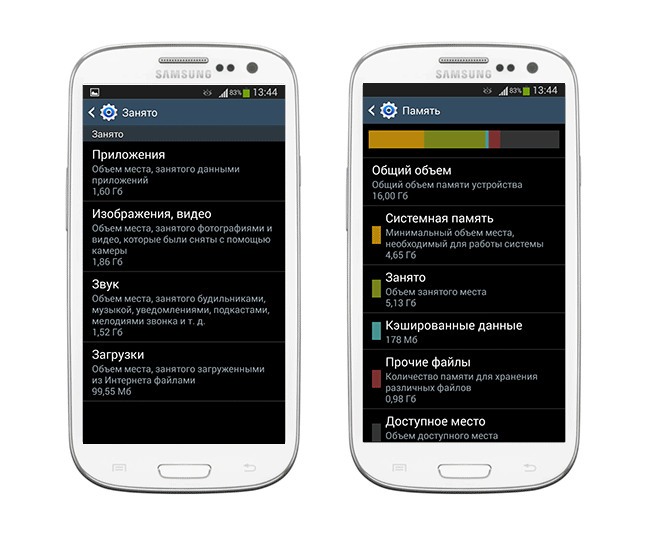
В следующих главах я расскажу, как почистить внутреннюю память на Андроиде.
Очистка внутренней памяти телефона
Удалить лишнее можно через встроенные инструменты операционной системы и за счет сторонних приложений. Они анализируют занятое пространство, помогают определить файлы, которые могут быть безопасно удалены.
Удаление приложений из системной памяти Android
Наверняка на вашем телефоне установлены приложения, которые висят мертвым грузом и не используются по назначению. Их размер может достигать сотен мегабайт (с учетом кэша).
Удалить бесполезные программы можно через стандартный Менеджер приложений: Опции — Настройки — Диспетчер приложений (Settings – Apps).
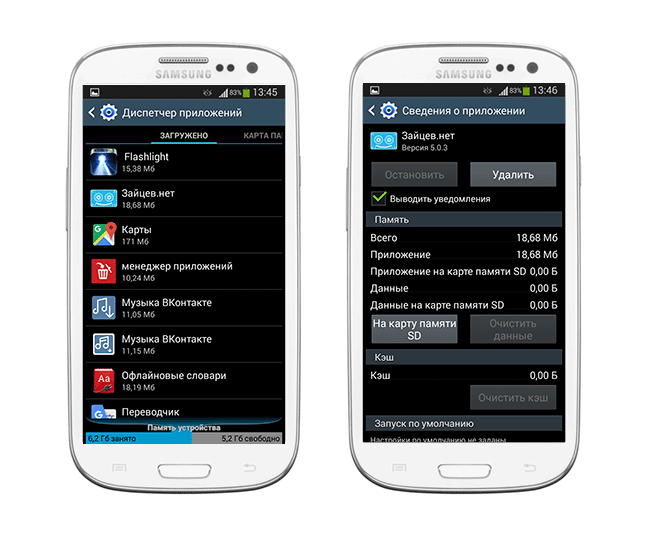
В Android 8 для вычисления ненужных приложений удобно использовать бесплатную утилиту FIles Go. Для других версий ОС она доступна для скачивания через Google Play.
Как удалить ненужные приложения в FIles Go:
- Заходим в раздел Unused apps,
- Сортируем приложения по дате модификации или размеру,
- Для удаления отмечаем ненужные программы галочками и нажимаем Uninstall.
Видеоинструкция по удалению приложений:
Перенос файлов на карту памяти
Внутренняя память телефона, как уже сказано, имеет фиксированный объем, поэтому необходимо постоянно проверять, хватает ли свободного места для корректной работы приложений и ОС.
Вообще, память Андроид делится на внутреннюю и внешнюю. Внешнюю память легко «нарастить», благо что sd-карты сегодня стоят недорого (за $25 можно приобрести карту памяти на 256 Гб).
Советуем перенести на карту памяти фотографии и видео, документы и другие объемные файлы, которые не обязательно хранить во внутренней памяти. Более того, хранить на карте памяти их надежней.
Собственно, перенести файлы можно через любой файловый менеджер – через телефон или ПК.
Перемещаем ненужные приложения с внутренней на внешнюю карту памяти
Перенести приложения можно через менеджер приложений Андроид. Удобство заключается в том, что вы освобождаете внутреннюю память, не деинсталлируя ненужные приложения.
За счет переноса приложений вы сэкономите пару сотен мегабайт свободного пространства. Поскольку вместе с приложением переносится также и кэш, экономия существенна.
Вообще, начиная с версии Android Marshmallow все стало проще. Достаточно отформатировать карту памяти как internal storage через настройки. Делать больше ничего не нужно, ОС Андроид самостоятельно определит, какие приложения хранить на карте памяти.
Совет. Установите приложение FolderMount – «расширитель» внутренней памяти телефона. Работает в том числе на Android 4.2.1 и выше, в то время как аналоги не поддерживают многопользовательский режим. Для работы приложения требуется root.
Удаляем кэш приложений
Кэш приложений в ряде случаев занимает нереальное количество пространства в памяти телефона.
Как удалить кэш:
- Узнать, сколько именно потребляет то или иное приложение, можно через раздел Settings – Apps.
- В списке установленных приложений нажмите на интересующий элемент.
- Проверьте занятое пространство в секции Storage.
- Для очистки кэша нажмите одноименную кнопку Clear Cache.
Удаляем ненужные файлы с помощью Piriform CCleaner
CCleaner поможет освободить память на Андроиде (на карте памяти), также очистит внутреннюю память от временных файлов, кэша приложений, найдет большие файлы; даст советы по оптимизации внутренней памяти. Программа бесплатна, скачать ее можно здесь.
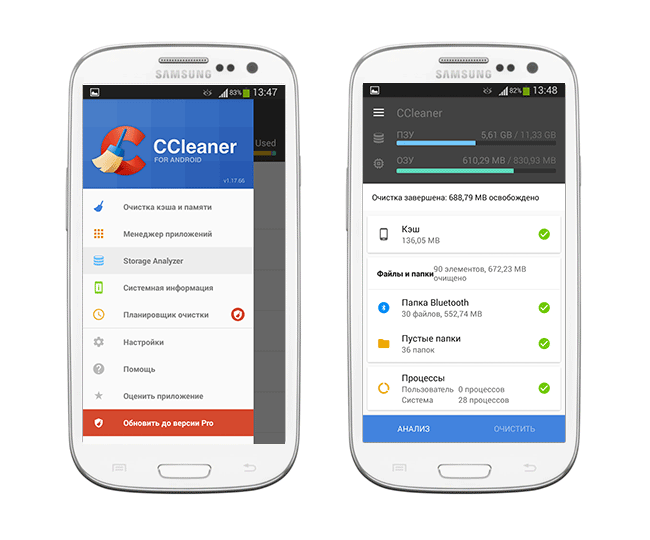
Как альтернативу CCleaner, удобно использовать вышеупомянутое приложение Files Go.
Как увеличить память на Андроиде вручную
Для ручной очистки памяти телефона подойдет любой файловый менеджер. Мы советуем ES Explorer или Total Commander.
Будьте внимательны и удаляйте только ненужные пользовательские файлы во внутренней памяти Android, которые вы создавали / копировали сами.
Итак, открываем файловый менеджер, заходим корень внутренней памяти, начинаем искать и удалять ненужное.
Какие файлы желательно удалить (перенести на карту памяти) в первую очередь:
- Фотографии, видео, записи на диктофон и другие документы, сохраненные не на sd, а во внутренней памяти;
- Документы, полученные по почте или через социальные сети (чаще всего они сохраняются в папку Download);
- Электронные книги и другие файлы, сохраненные сторонними приложениями в память устройства;
- Содержимое папок DCIM, bluetooth, sounds.
Используем Storage Analyzers (для наглядности)
Для наглядности советуем использовать приложение Files Go или любой другой storage analyzer для Андроид, который покажет, какие файлы занимают больше всего места на диске и где они расположены, в виде диаграммы. Среди таковых приложений отметим:
Переносим фотографии и видео на сервис Google Photos
Именно фотографии и видео “съедают” больше всего места на телефоне, за счет их можно быстро освободить место на карте памяти или во встроенном хранилище. Если ваш телефон не поддерживает карту памяти, переместите файлы, к которым вы обращаетесь нечасто, в облако. Лучше всего для этого подходит приложение Photos, или Google Photos. Оно автоматически загружает фотографии на сервис, где они доступны в изначальном качестве через браузер или приложение.
Помимо Google Photos, можно обратить внимание на такие альтернативы как Dropbox, Flickr или Microsoft OneDrive.
Даже когда фотографии будут доступны только на сервере, вы легко получите к ним доступ, если у вас работает интернет. И главное, это действительно удобный и быстрый способ освободить пару гигабайт внутренней памяти!
Очистка памяти: вопросы и ответы
Андроид 7. Файловая система состоит из приложений и кеша. Используется как средство для увеличения памяти. Все загрузки сохраняются на внутренней памяти. Как перенести на карту?
Вам поможет инструкция, как сохранять скачанные файлы на карте памяти в автоматическом режиме. Для этого необходимо изменить настройки браузера, которым вы пользуетесь, и внести изменения в настройки ОС Андроид.
В телефоне не хватало внутренней памяти, я половину фото отправила на sd карту, после этого открываю – они все размытые.
Вероятно, вы скопировали на карту памяти не оригиналы, а эскизы. Оригиналы фотографий могли остаться во внутренней памяти телефона. Если это не произошло, вам поможет утилита DiskDigger.
Не хватало внутренней памяти в телефоне, захотела очистить ее. Перебросила данные (фото, музыку) на карту памяти. Теперь файлы не читаются, хотя телефон видит карту. Как можно вернуть хотя бы фото?
Если в памяти устройства недостаточно места, следует скопировать файлы на компьютер (сделать резервную копию) и только после этого перемещать на карту памяти. Вам будет полезно ознакомиться с инструкцией, как очистить внутреннюю память на Андроиде (см. текст выше).
У меня телефон Sony Xperia, когда захожу в Плей Маркет и хочу скачать приложение, система пишет, что не хватает памяти на Андроиде, хотя флешка 16 гб!
Скорее всего, ошибка «недостаточно памяти» на Андроид связана с тем, что не хватает внутренней памяти – именно туда с Google Play скачиваются установочные файлы.
- Перенесите наиболее объемные файлы со внутренней памяти Андроид на вашу sd карточку.
- Удалите ненужные приложения через файловый менеджер или Files Go.
- Воспользуйтесь утилитой CCleaner для очистки ненужных файлов в памяти телефона.
Чистила память телефона, удалила много папок. И теперь не могу через Android зайти Галерею, ОС пишет: «Хранилище не доступно». Как вернуть обратно?
Вероятно, при очистке вы удалили папку с фотографиями на карте памяти (SDCARD/DCIM/CAMERA). Восстановить файлы оттуда можно с помощью программ CardRecovery или PhotoRec.
С Play Market не устанавливаются приложения. ОС Андроид сообщает, что нет места на телефоне, хотя у меня приложения перемещены на sd-карту и места на ней достаточно (9 Гб).
У вас закончилось свободное место во внутренней памяти телефона. Поэтому нужно удалить файлы именно в этой области. Используйте для этих целей любой файловый менеджер (скажем, Total Commander или ES Explorer).
Советуем также очистить память от ненужных приложений или, как вариант, перенести их на sd-карту, используя стандартный менеджер приложений Android.
 Влад – главный редактор сайта softdroid.net. Является автором нескольких сотен руководств и статей по настройке Android. Около 15 лет занимается ремонтом техники и решением технических проблем iOS и Android. Имел дело практически со всеми более-менее популярными марками мобильных смартфонов и планшетов Samsung, HTC, Xiaomi и др. Сейчас для тестирования Влад использует iPhone 12 и Samsung Galaxy S21 с последней версией прошивки. Информация об авторе
Влад – главный редактор сайта softdroid.net. Является автором нескольких сотен руководств и статей по настройке Android. Около 15 лет занимается ремонтом техники и решением технических проблем iOS и Android. Имел дело практически со всеми более-менее популярными марками мобильных смартфонов и планшетов Samsung, HTC, Xiaomi и др. Сейчас для тестирования Влад использует iPhone 12 и Samsung Galaxy S21 с последней версией прошивки. Информация об авторе
Помогла вам эта статья?
Не нашли ответ на свой вопрос? Возможно, вы найдете решение проблемы на нашем канале в Youtube! Здесь мы собрали небольшие, но эффективные инструкции. Смотрите и подписывайтесь на наш youtube-канал!
